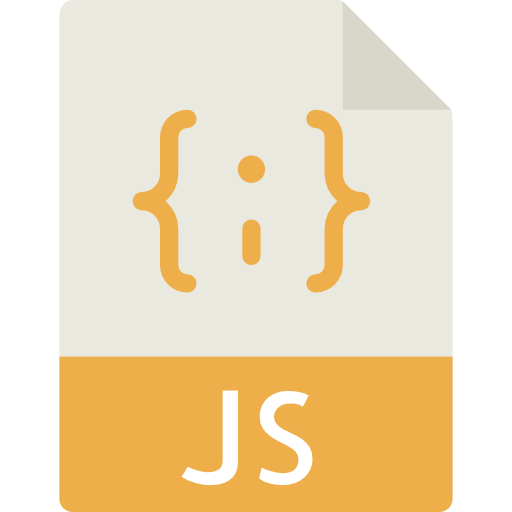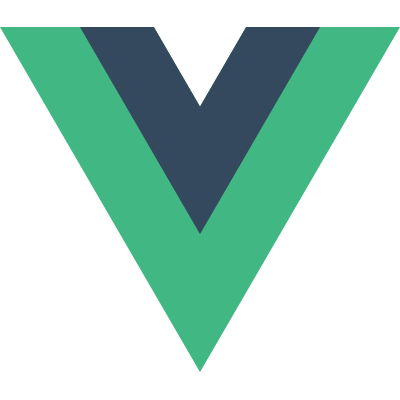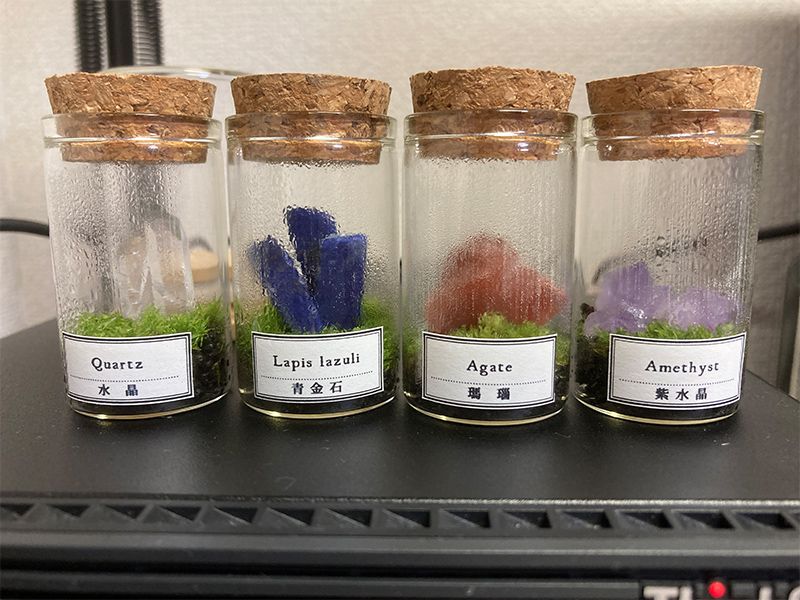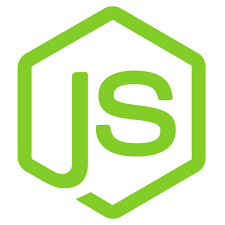
WindowsにNode.jsをインストール
公開日:2021年12月29日
更新日:2021年12月30日
ダウンロード
公式サイト「https://nodejs.org/ja/download/」からWindows用インストーラをダウンロードします。
上部の「LTS(推奨版)」が選択されていることを確認します。
※LTS:Long Term Support(長期サポート版)
「Windows Installer(.msi)」の「32-bit」か「64-bit」をクリックしてダウンロードします。
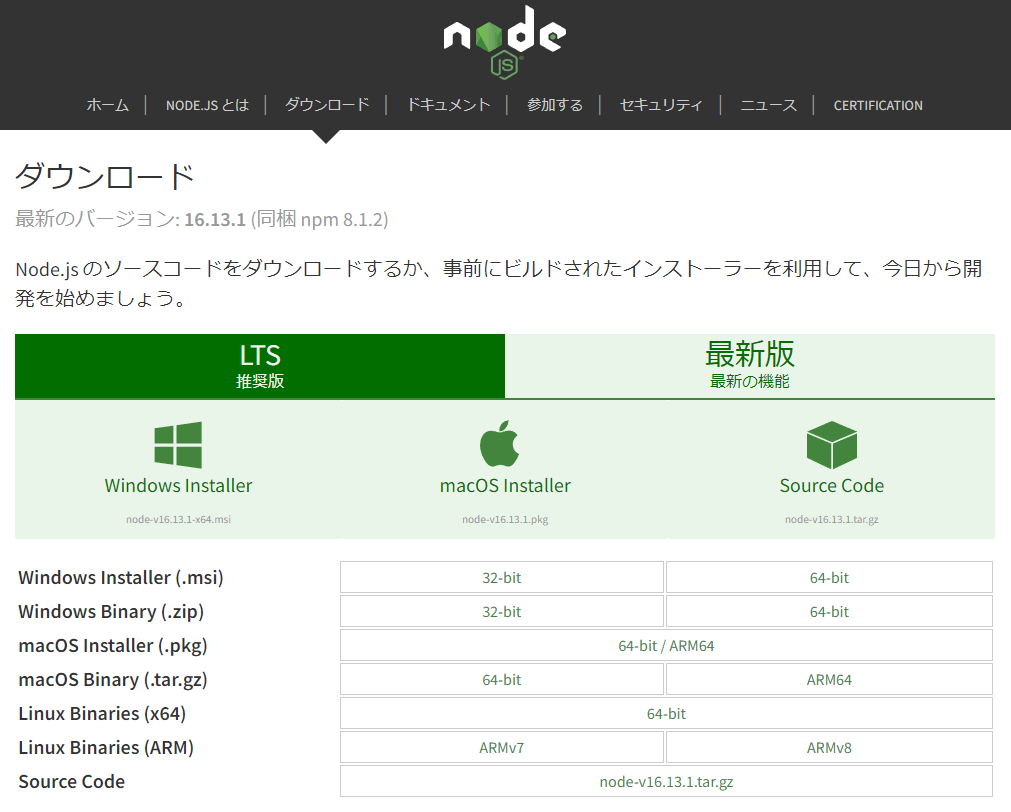
インストール
ダウンロードしたファイルをダブルクリックしてインストーラを起動します。
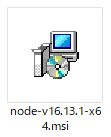
「Next」をクリックします。

「I accept the terms in the Licence Agreement」にチェックを入れて 「Next」をクリックします。

インストールフォルダを確認して「Next」をクリックします。
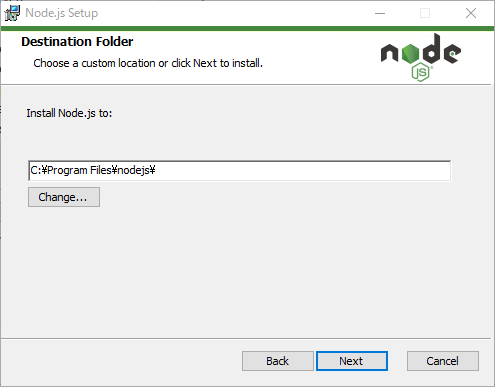
デフォルト設定のまま「Next」をクリックします。
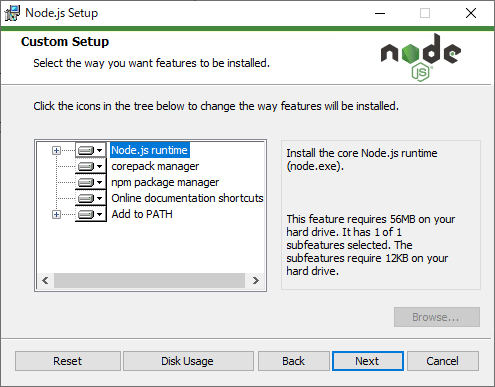
チェックせずに 「Next」をクリックします。
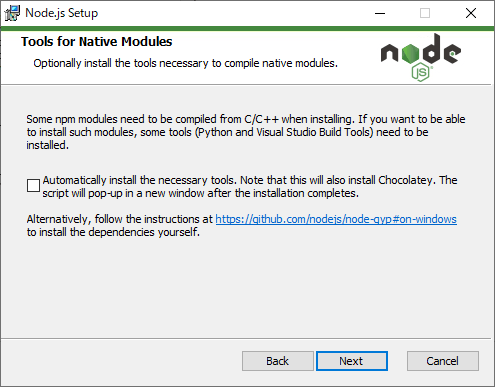
「Install」をクリックします。
ユーザアカウント制御画面が表示されるので「OK」をクリックします。
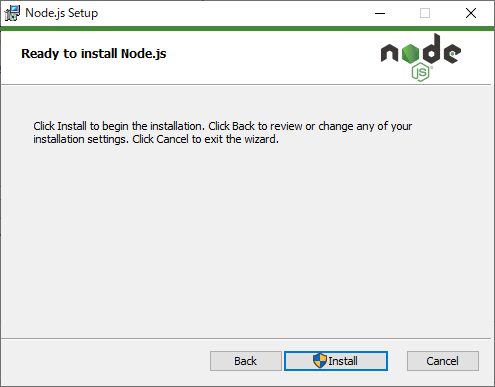
「Finish」をクリックしてインストール完了です。
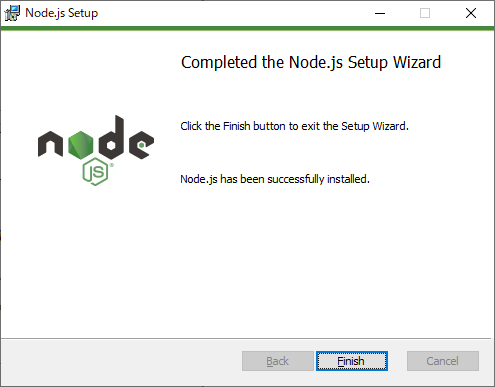
インストール確認
コマンドプロンプトを起動
「Windows」+「R」をクリックして「ファイル名を指定して実行」画面を表示します。
名前入力欄に「cmd」と入力して「OK」をクリックします。
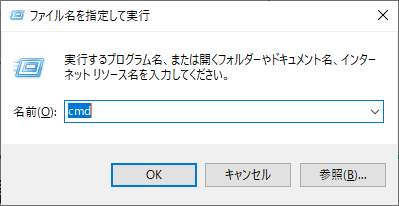
コマンドプロンプトが起動します。

Node.jsのバージョンを確認
コマンドプロンプトに「node -v」と入力してバージョン番号を確認します。
バージョン番号が表示されれば無事インストールされています。
C:\Users\【ユーザ名】>node -v
v16.13.1
Node.jsバージョン確認コマンド
node -v
npm(Node Package Manager)のバージョンを確認
npmはNode.js用のパッケージを管理するためのツールです。先程のNode.jsインストール時に一緒にインストールされています。コマンドプロンプトに「npm -v」と入力してバージョン番号を確認します。
C:\Users\【ユーザ名】>npm -v
8.1.2
npmバージョン確認コマンド
npm -v
同じタグのコンテンツ
同じカテゴリーのコンテンツ